この記事の所要時間: 約 4分10秒
にのっていた、ブログエディタMarsEditを使ってみました!
カテゴリ: ソーシャルネットワーキング
価格: ¥3,450
ブログ更新の悩み

いままで、ブログの更新は結構手間がかかっていました。

こんな事で、色々手間がかかっていました。
1)画像のアップ時のタグを貼り付け
画像は、複数アップロード出来るようになっていたんですが
文章位置にタグを貼り付ける作業が、面倒でした。
2)Lightboxプラグインが動かない
タグを指定しないと動かないから、面倒なので放置^^
3)プレビューが面倒
プレビューのたびに、ページのリロードがされて
結構時間がかかっていました。
コグレさんが書籍でオススメしていた
ブログエディタ MarsEditを試してみました!
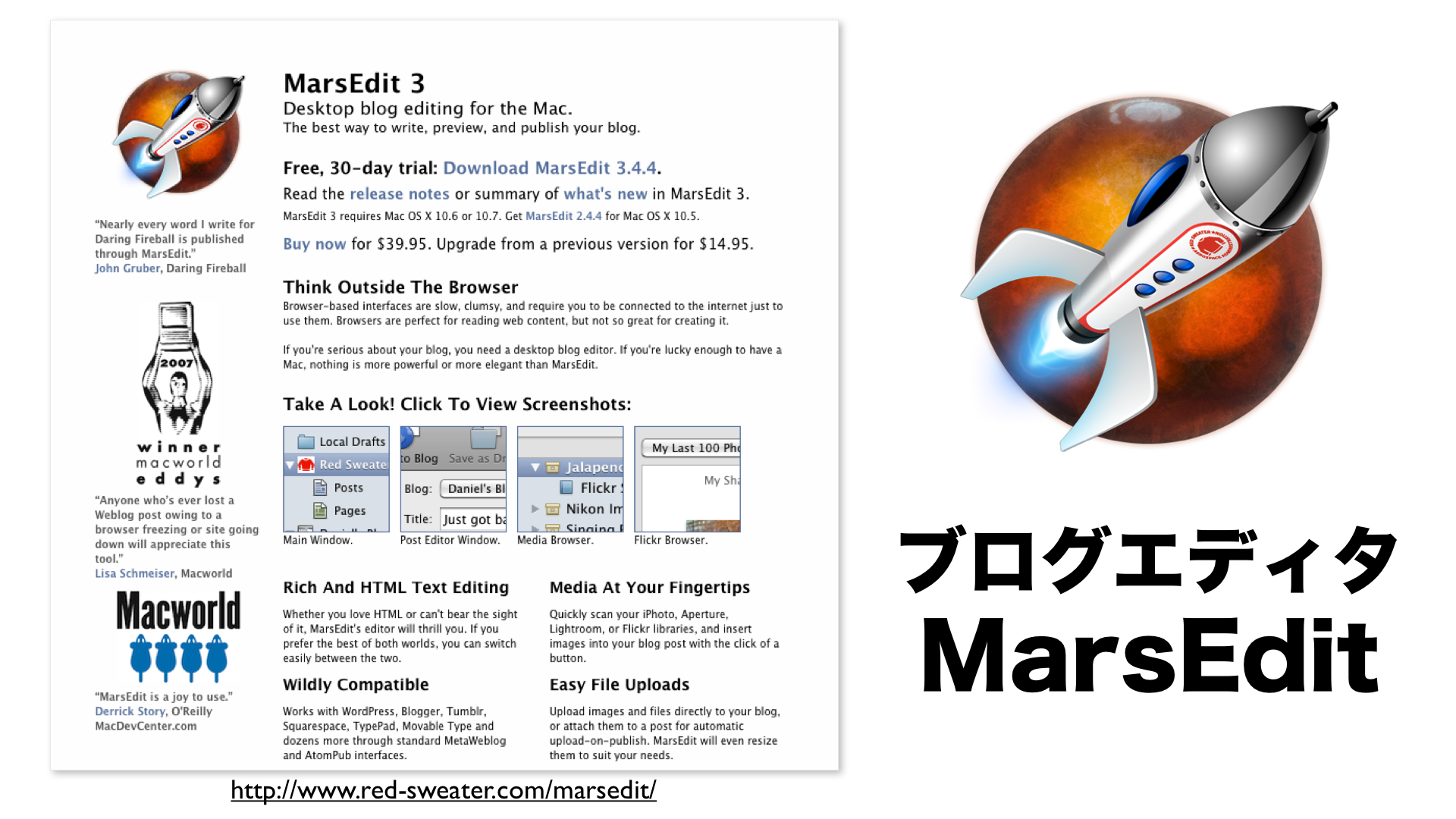
まずは、アプリをMacにインストールして
簡単なアカウントの登録作業をします。
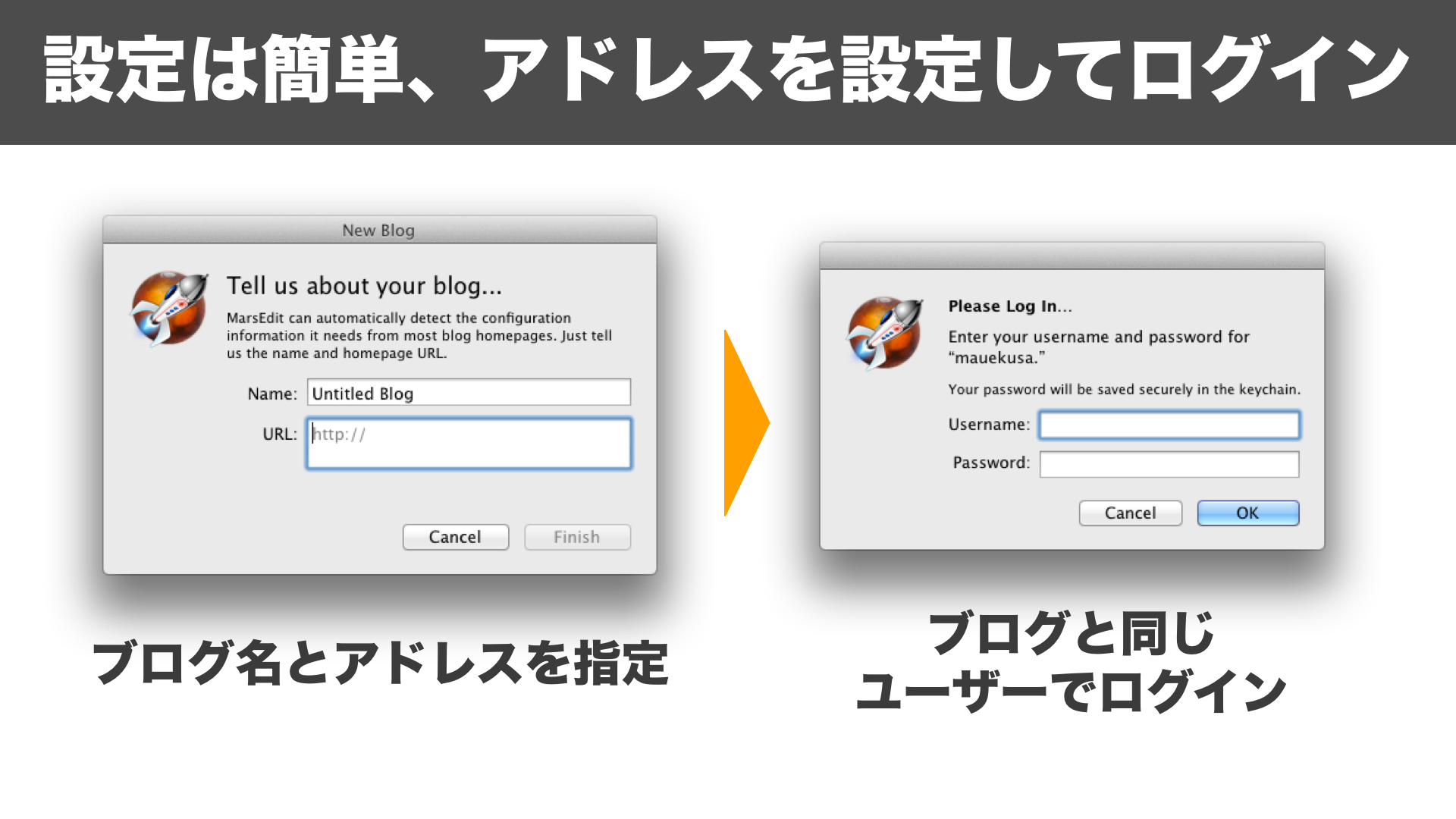
ブログのURL、ログイン時の認証を設定すれば
自動で過去記事が、一覧に表示されます!
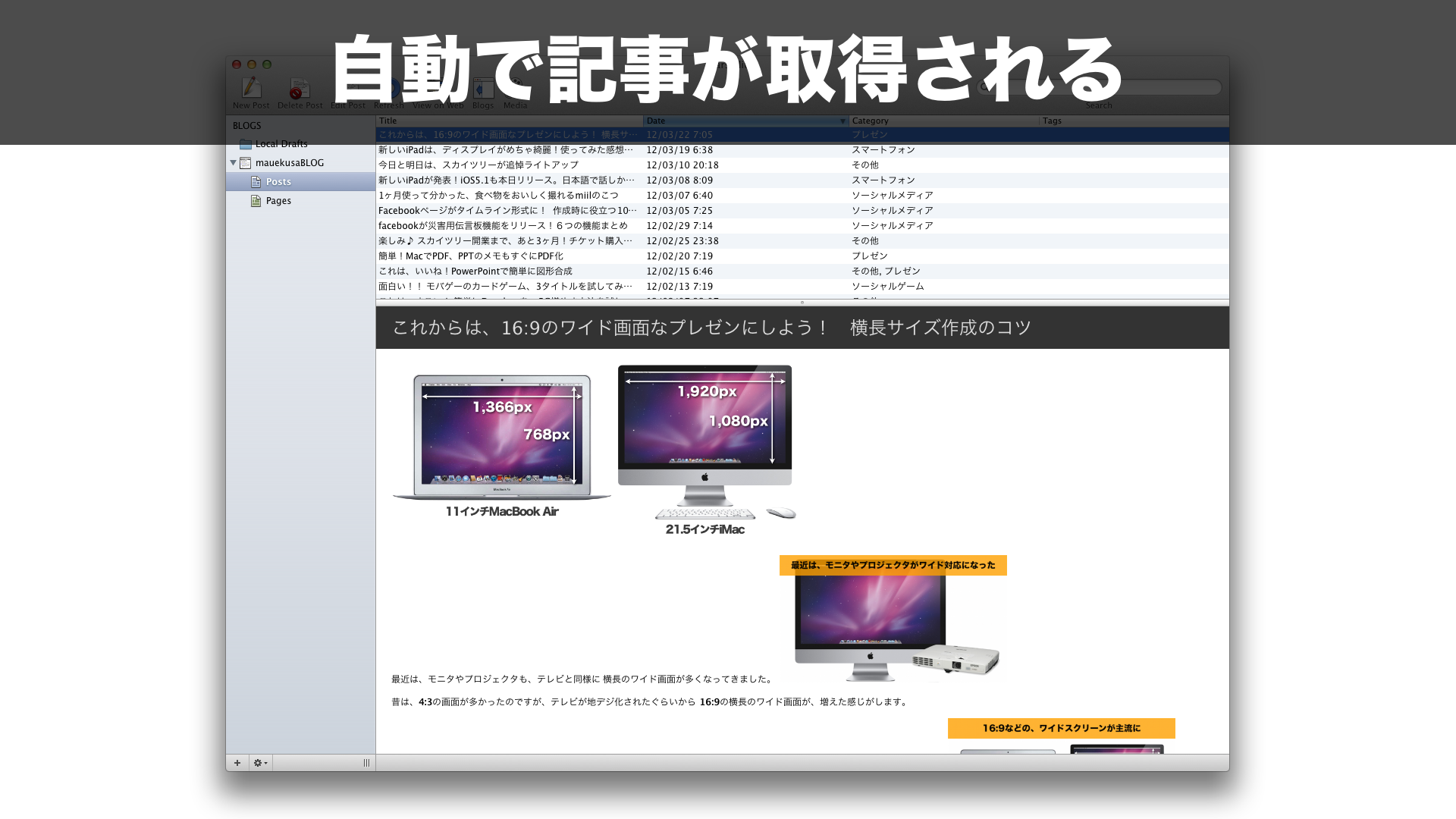
私の場合は、HTMLで記事を書いているので
エディタにはHTMLが表示されるんですが、リッチテキスト形式で
画面イメージを見ながら、編集する事も出来ます。
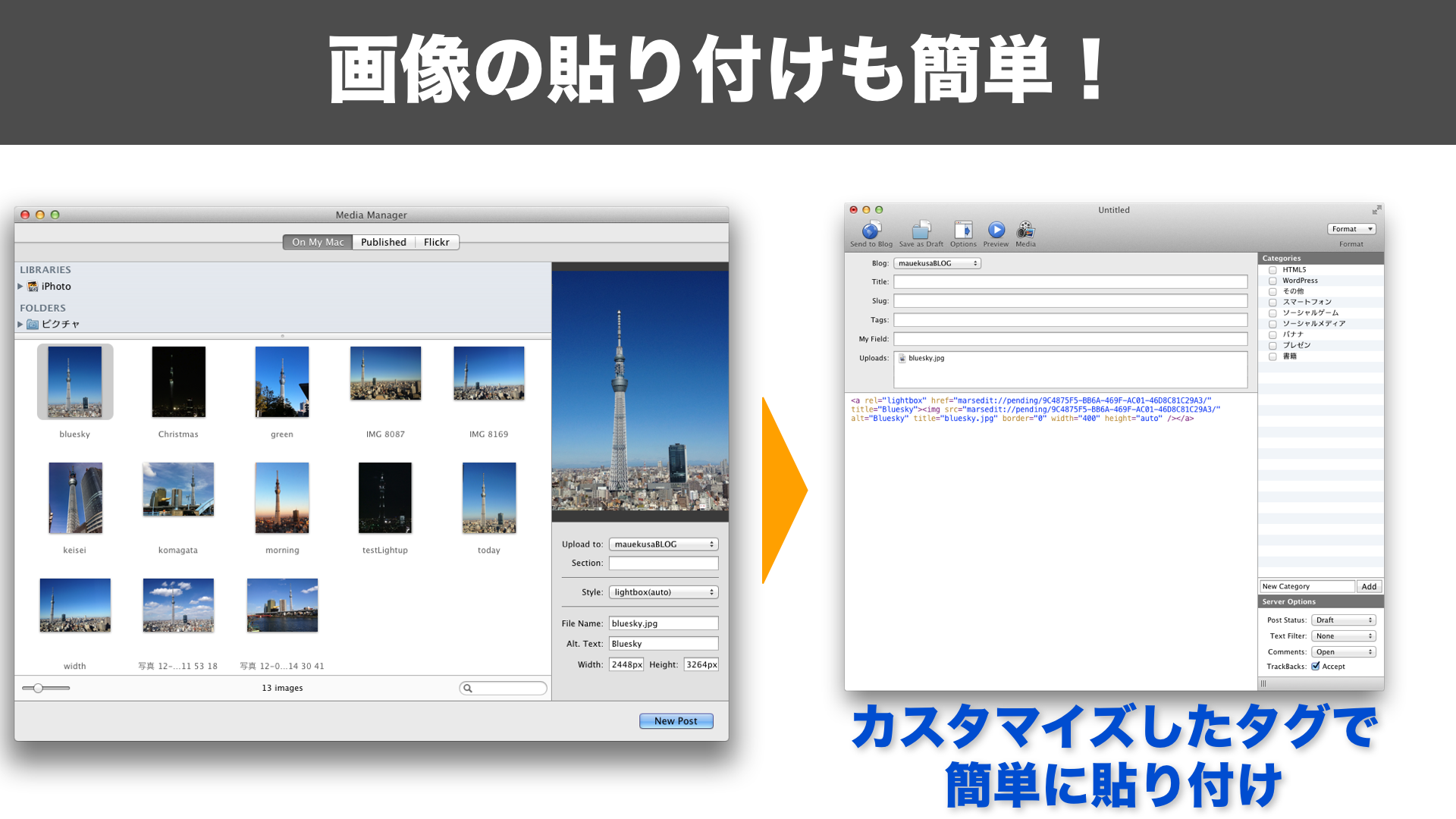
面倒だった画像の貼り付けも、ドラッグ&ドロップで
出来るので、文章を書きながら画像が必要なところに
ファイルをドラッグするだけになりました。
MarsEditを使って設定したコツもまとめておきたいと思います。
MarsEdit設定のコツ
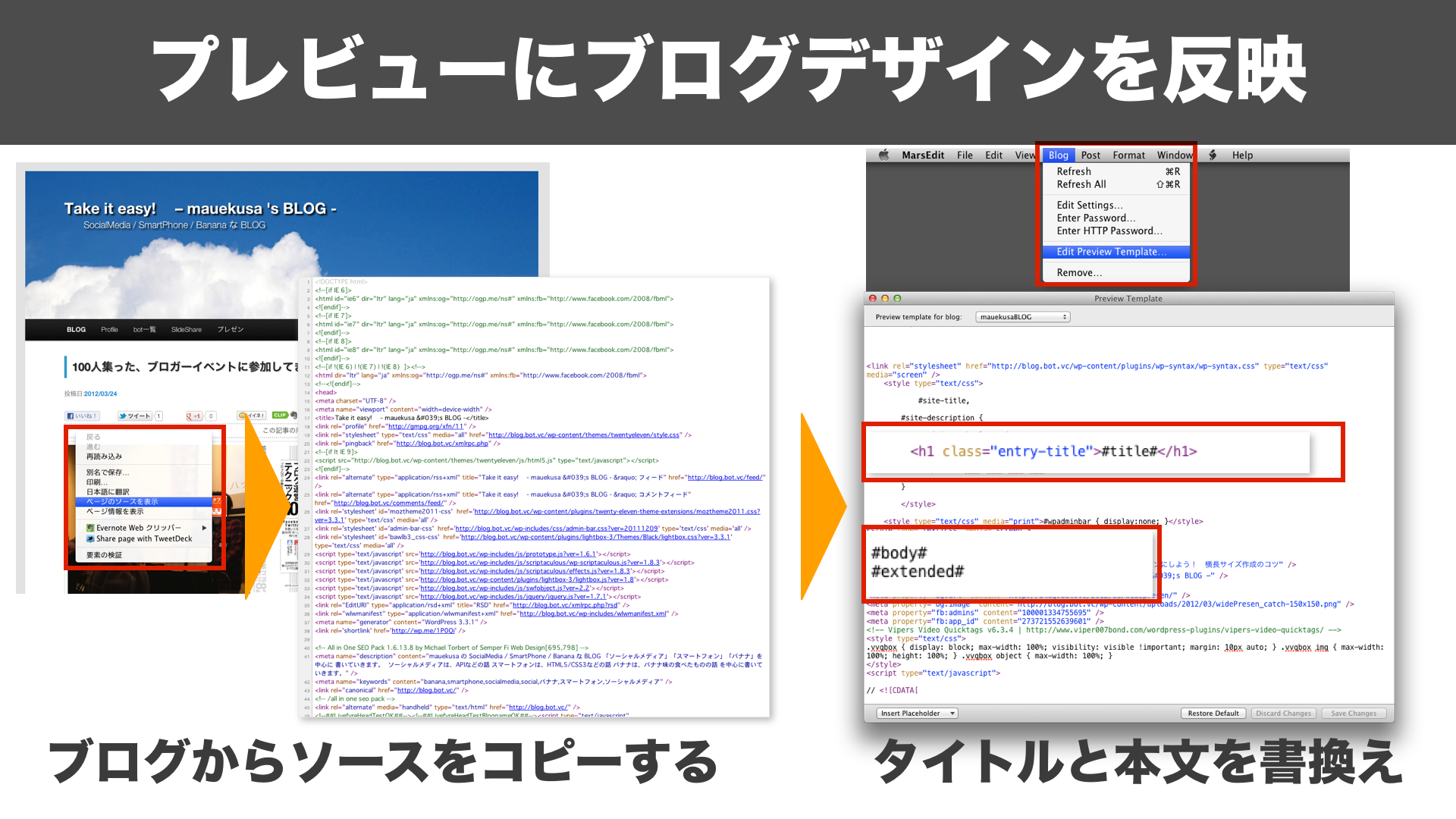
プレビュー画面に、自分のブログのデザインを設定出来ます。
まず、自分のブログを表示して、右クリックでソースを表示して
ソース全てをコピーしておきます。
MarsEditのメニュー、Blog → Edit Preview Templateで
テンプレート画面を表示します。
テンプレートに、コピーした自分のブログソースを貼り付けます。
タイトル部分を書き換えます。
<h1 class="entry-title">#title#</h1>
本文部分も、全ての文をタグだけに入れ替えます。
#body# #extended#
これで、プレビューの時に同じデザインになります。
改行が少しイメージと変わりますが、最終確認はサイト側で
するだけでも、だいぶ楽になります。
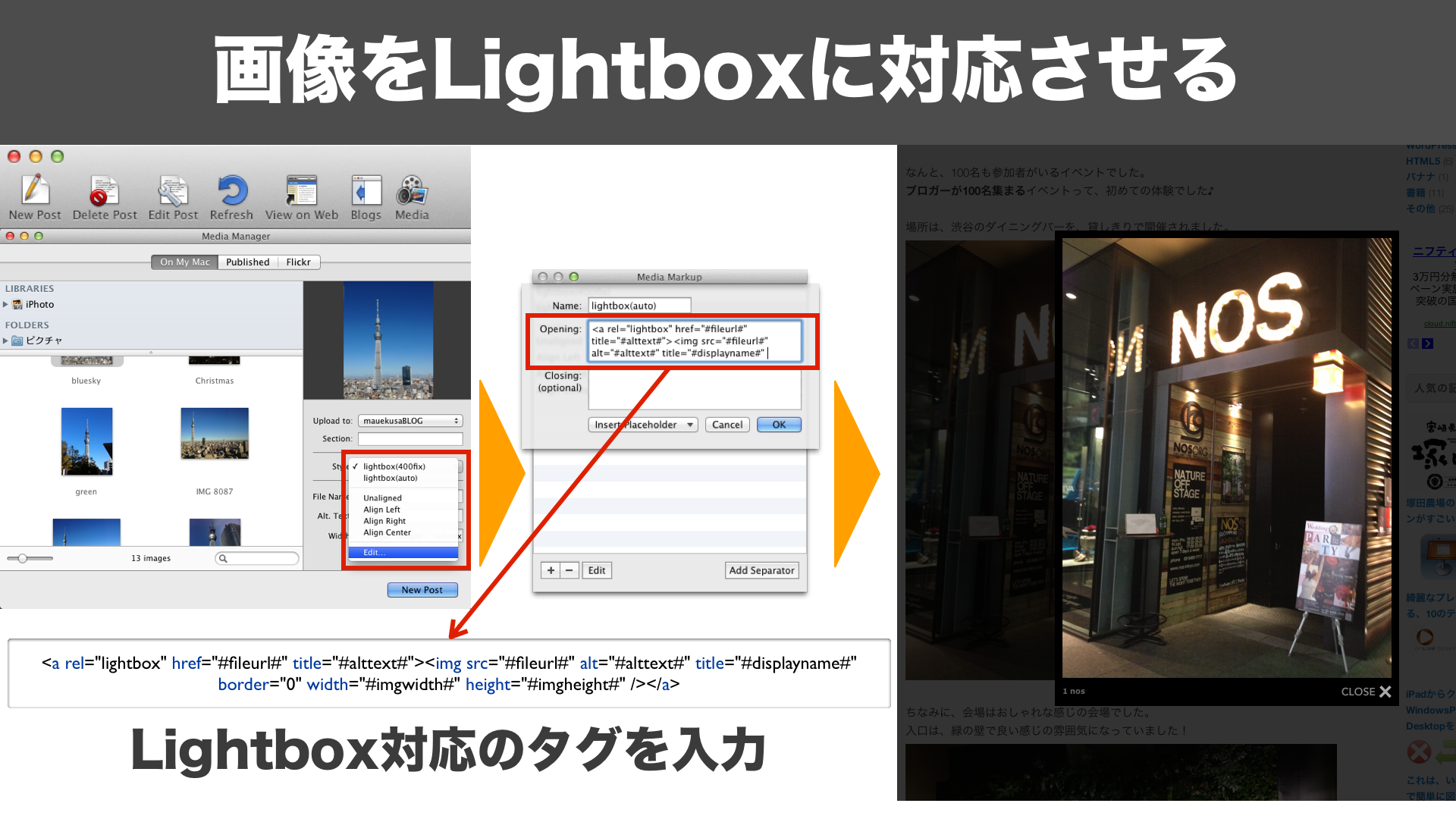
画像を挿入する際に、タグがカスタマイズ出来るので
Lightboxにも対応させられます!
今まで、面倒で放置していたのが、MarsEditを使って復活です。
Mediaボタンを押して、MediaManagerを起動して
画像を選択後、Style:のリストからEditを選択すると
画像挿入時のタグを、自分で設定することが出来ます。
MarsEditは画像の大きさを指定すると、自動でリサイズしてくれるので
大きさを変更しないで画像サイズを指定する、2種類を設定しました。
1.画像の表示する横幅を400px固定にして、
LightBoxでフルサイズの画像を表示するタグ
lightbox(400fix)
<a rel="lightbox" href="#fileurl#" title="#alttext#"><img src="#fileurl#" alt="#alttext#" title="#displayname#" border="0" width="400" height="auto" /></a>2.画像の横幅が400px以下の時に使うタグ
lightbox(auto)
<a rel="lightbox" href="#fileurl#" title="#alttext#"><img src="#fileurl#" alt="#alttext#" title="#displayname#" border="0" width="#imgwidth#" height="#imgheight#" /></a>これで、簡単にLightboxを対応させて画像が表示出来ます。
MarsEditは、有料アプリなのですが、
金額相応の価値があると思います。
30日間は、使用できるので、是非試しに使ってみて下さい!

参考サイト
参考(幅指定の自動リサイズ)http://iphone-lab.net/archives/142682
参考(プレビューに自分のサイトデザインを反映)
http://crossmodelife.com/2012/01/12/987/
MarsEdit 公式
http://www.red-sweater.com/marsedit/

カテゴリ: ソーシャルネットワーキング
価格: ¥3,450
まとめスライド
MarsEdit
View more presentations from Manabu Uekusa


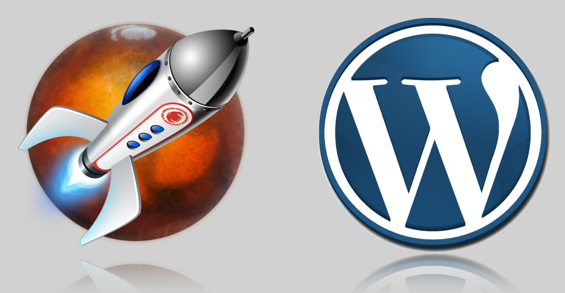



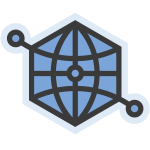


[...] ブログの更新が快適に!ブログエディタ MarsEditを利用するコツ | Take it easy!…Media Managerに追加する設定については、多のブログ記事の通りに設定しても上手くいかない場合が多かったのですが、このブログ記事の設定を真似させていただくことで、ようやく僕のブログでも思うような図の貼り込みが可能になりました。 [...]